Sony Xperia Z, chiếc smartphone cao cấp nhất của Sony vừa được giới thiệu đến người dùng hồi đầu năm 2013. Xperia Z có khả năng chống bụi, nước với màn hình Full HD 5 inch được tích hợp hai công nghệ hiển thị Mobile Bravia Engine 2 và Reality Display.
Máy dùng camera 13 megapixel chụp thiếu sáng tốt, bộ xử lý Qualcomm Snapdragon S4 Pro bốn lõi tốc độ 1,5 GHz, RAM 2 GB và chạy trên hệ điều hành Android 4.1.2 Jelly Bean.
Sony đang dần đa dạng hóa các thiết bị chạy Android của mình, và chính việc cung cấp các bản Kernel nguồn đến các nhà phát triển đã góp phần thu hút khá đông giới lập trình phát triển các ứng dụng và phương pháp mở khóa cho thiết bị.
Và chỉ một thời gian ngắn sau khi ra mắt, thành viên DooMLoRD trên XDA đã tìm ra cách chiếm quyền Root trên thiết bị, giúp người sử dụng Xperia Z có thể trải nghiệm đầy đủ sức mạnh của chiếc siêu smartphone này.

Thiết bị phải đáp ứng các yêu cầu sau:
- Đã được Unlocked bootloader. Bạn có thể tiến hành Unlock bootloader tại chính website của Sony Mobile tại đây.
- Hướng dẫn này chỉ dành riêng cho Sony Xperia Z chạy phiên bản Firmware 10.1.A.1.350, việc áp dụng cho các thiết bị có phiên bản Firmware khác có thể dẫn đến những kết quả không mong muốn.
- Tải về máy tính 2 tập tin sau:
+ Modified CF-Auto-Root kernel
+ Insecure stock kernel
- Pin trong máy phải trên 70%.
- Bật chế độ USB Debugging cho điện thoại: Settings > Applications > Development > USB debugging.
- Sao lưu toàn bộ các dữ liệu quan trọng.
Các bước tiến hành:
Bước 1: Sau khi tải về 2 tập tin ở trên, ta tiến hành đổi tên lần lượt của chúng thành "mkernel" và "skernel".
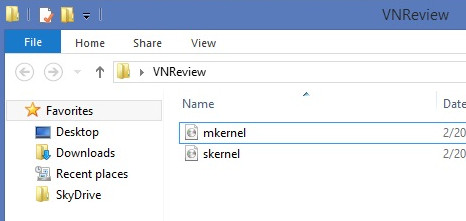
Bước 2: Sao chép (copy) và di chuyển 2 tập tin "mkernel" và "skernel" vào thư mục chứa file fastboot của điện thoại (thư mục tạo ra trong quá trình Unlock bootloader).
Bước 3: Tiến hành khởi động thiết bị vào chế độ fastboot mode bằng cách giữ phím Volume (+) trong khi kết nối cáp USB.
Bước 4: Sau khi thiết bị đã khởi động thành công vào chế độ fastboot, trên màn hình máy tính sẽ bật cửa sổ dòng lệnh Command Prompt và điều hướng tới thư mục fastboot ở trên.
Bước 5: Bây giờ trong cửa sổ Command Prompt, bạn tiến hành nhập dòng lệnh sau và nhấn phím Enter trên bàn phím:
fastboot flash boot mkernel.img
fastboot reboot
Bước 6: Sau khi nhấn Enter, thiết bị sẽ khởi động lại, trên màn hình sẽ hiển thị thông báo thiết bị sẽ mất 10 giây để khởi động. Lúc này bạn tiến hành tháo cáp USB khỏi thiết bị và giữ đồng thời 2 phím Power + Volume (+) cho đến khi điện thoại rung 3 lần để tắt thiết bị.
Bước 7: Bây giờ bạn kết nối lại thiết bị với máy tính bằng cáp USB và tiếp tục thực hiện cho thiết bị vào chế độ fastboot mode bằng cách giữ phím Volume (+) trong khi kết nối cáp USB. Bây giờ trong cửa sổ Command Prompt, bạn tiến hành nhập dòng lệnh sau và nhấn phím Enter trên bàn phím.
fastboot flash boot skernel.img
fastboot reboot
Bước 8: Bây giờ thiết bị sẽ khởi động lại lần nữa, sau khi khởi động xong, bạn tiến hành tải về cài đặt ứng dụng Busybox từ Play Store theo đường dẫn /system/xbin/.
Kết thúc quá trình Root Sony Xperia Z.
 Công nghệ
Công nghệ  AI
AI  Windows
Windows  iPhone
iPhone  Android
Android  Học IT
Học IT  Download
Download  Tiện ích
Tiện ích  Khoa học
Khoa học  Game
Game  Làng CN
Làng CN  Ứng dụng
Ứng dụng 















 Linux
Linux  Đồng hồ thông minh
Đồng hồ thông minh  macOS
macOS  Chụp ảnh - Quay phim
Chụp ảnh - Quay phim  Thủ thuật SEO
Thủ thuật SEO  Phần cứng
Phần cứng  Kiến thức cơ bản
Kiến thức cơ bản  Lập trình
Lập trình  Dịch vụ công trực tuyến
Dịch vụ công trực tuyến  Dịch vụ nhà mạng
Dịch vụ nhà mạng  Quiz công nghệ
Quiz công nghệ  Microsoft Word 2016
Microsoft Word 2016  Microsoft Word 2013
Microsoft Word 2013  Microsoft Word 2007
Microsoft Word 2007  Microsoft Excel 2019
Microsoft Excel 2019  Microsoft Excel 2016
Microsoft Excel 2016  Microsoft PowerPoint 2019
Microsoft PowerPoint 2019  Google Sheets
Google Sheets  Học Photoshop
Học Photoshop  Lập trình Scratch
Lập trình Scratch  Bootstrap
Bootstrap  Năng suất
Năng suất  Game - Trò chơi
Game - Trò chơi  Hệ thống
Hệ thống  Thiết kế & Đồ họa
Thiết kế & Đồ họa  Internet
Internet  Bảo mật, Antivirus
Bảo mật, Antivirus  Doanh nghiệp
Doanh nghiệp  Ảnh & Video
Ảnh & Video  Giải trí & Âm nhạc
Giải trí & Âm nhạc  Mạng xã hội
Mạng xã hội  Lập trình
Lập trình  Giáo dục - Học tập
Giáo dục - Học tập  Lối sống
Lối sống  Tài chính & Mua sắm
Tài chính & Mua sắm  AI Trí tuệ nhân tạo
AI Trí tuệ nhân tạo  ChatGPT
ChatGPT  Gemini
Gemini  Điện máy
Điện máy  Tivi
Tivi  Tủ lạnh
Tủ lạnh  Điều hòa
Điều hòa  Máy giặt
Máy giặt  Cuộc sống
Cuộc sống  TOP
TOP  Kỹ năng
Kỹ năng  Món ngon mỗi ngày
Món ngon mỗi ngày  Nuôi dạy con
Nuôi dạy con  Mẹo vặt
Mẹo vặt  Phim ảnh, Truyện
Phim ảnh, Truyện  Làm đẹp
Làm đẹp  DIY - Handmade
DIY - Handmade  Du lịch
Du lịch  Quà tặng
Quà tặng  Giải trí
Giải trí  Là gì?
Là gì?  Nhà đẹp
Nhà đẹp  Giáng sinh - Noel
Giáng sinh - Noel  Hướng dẫn
Hướng dẫn  Ô tô, Xe máy
Ô tô, Xe máy  Tấn công mạng
Tấn công mạng  Chuyện công nghệ
Chuyện công nghệ  Công nghệ mới
Công nghệ mới  Trí tuệ Thiên tài
Trí tuệ Thiên tài